Uz ogroman broj alata za snimanje zaslonatamo je programerima vrlo teško smisliti nove mogućnosti dodavanja alata za snimanje zaslona koje već nisu dio nekog ranije objavljenog softvera. Zbog istog razloga, korisnicima postaje gotovo i nemoguće procijeniti jedan snimak zaslona, uzimajući uslužni program kao najbolji. Svaka aplikacija ima svoje snage i slabosti, kao što je Screen Capture + Print koji vam pruža tri mogućnosti nakon snimanja zaslona; Ispišite, kopirajte u međuspremnik i spremite u datoteku. Owely koji vam omogućuje snimanje zaslona, brzo ih uređujete i odmah prenosite na Owelyjeve poslužitelje za dijeljenje i TipCase Web Snapshot, prijenosni program za Windows koji vam omogućuje jednostavno snimanje snimki zaslona preko cijele stranice Internet stranice. Danas imamo još jednu prijenosnu aplikaciju za snimanje snimaka zaslona Bilderman, koja automatski mijenja veličinu snimljene snimke zaslona prije nego što je spremi na navedeno mjesto. Nastavite čitati da biste saznali više o Bildermanu.
Najbolja stvar u ovom programu je što ga imavrlo minimalističko sučelje. Iako većina aplikacija za snimanje zaslona sadrži mnoštvo opcija, Bilderman vam pruža samo osnovne postavke. Može biti i loša i dobra stvar u pogledu upotrebljivosti. S jedne strane ograničava upotrebljivost aplikacije, ali s druge strane ljudima je postaje jednostavno.
Omogućuje vam snimanje zaslona u trinačini: Snimka zaslona aktivnog prozora, Snimka cijelog ekrana i Snimka cijelog prozora. Tri načina rada dostupna su putem vrućih tipki Ctrl + F11, Ctrl + F12 i Ctrl + F10. Slike se spremaju u PNG formatu bez gubitaka. Kad snimite zaslon, u području obavijesti pojavit će se prozor s pregledom snimljene snimke zaslona. Opcija veličine se može koristiti s Snimak ekrana cijelog prozora opcija. Na primjer, ako želite da snimke zaslona budu 660 širine i 440 visine, samo unesite vrijednosti i provjerite mogućnost Resize. Snimke zaslona snimljene kroz opciju Iako je prozor automatski će se promijeniti ako se ne pohrani u izlaznu mapu.

Aplikacija radi u 32-bitnoj i 64-bitnoj verziji sustava Windows XP, Windows Vista i Windows 7.
Preuzmite Bilderman






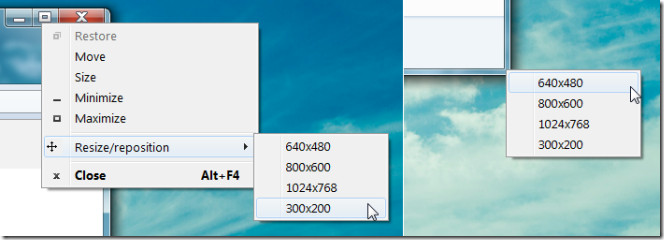




komentari